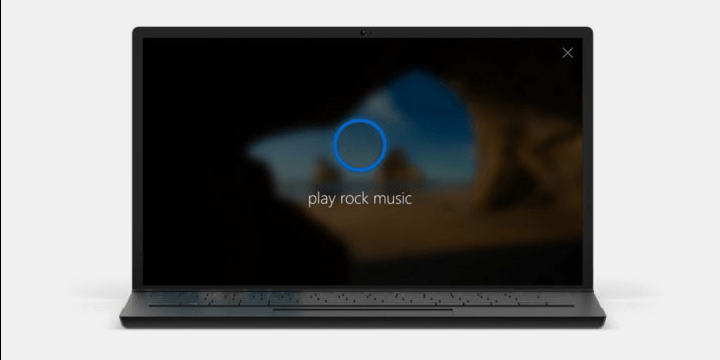Cortana es el asistente de voz de Microsoft, que nos permite realizar consultas en Internet, generar recordatorios, crear alarmas, nos da conversación... Aunque resulta útil, ahora te vamos a enseñar a desactivar Cortana en Windows 10 Anniversary Update, ya que no todo el mundo necesita este sistema siempre en su PC funcionando.
En realidad, Windows 10 Anniversary Update no permite deshabilitar Cortana, al menos no de forma convencional. Pero este sencillo tutorial te explicará un truco para conseguir que el asistente deje de funcionar, en unos simples pasos. ¡Windows siempre se puede configurar, aunque a veces resulte un poco más complicado!
Así que vamos a echar un vistazo al procedimiento para desactivar el funcionamiento de Cortana en Windows 10 Annivesary Update. Aunque existen varios métodos, optamos por uno que funcionará a todo el mundo y que tampoco se complica demasiado.
Desactivar Cortana, paso a paso
El proceso para deshabilitar Cortana en Windows 10 Anniversary Update resulta muy sencillo, y no necesita herramientas externas al equipo. Pero tocaremos un elemento delicado como el registro del sistema, así que es bueno disponer de una copia de seguridad por si surgen problemas. Aquí tienes los pasos:
- Presiona las teclas de Windows + R al mismo tiempo y, en la ventana que aparece, escribe "regedit" y pulsa enter.
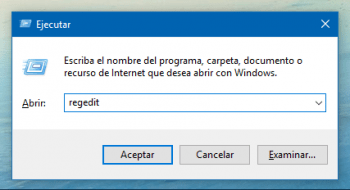
- En la ventana que se muestra debes acceder a esta ruta:
"HKEY_LOCAL_MACHINE\SOFTWARE\Policies\Microsoft\Windows"
- Si allí no hubiera una carpeta llamada "Windows Search" debes crearla. Pulsa con el botón derecho del ratón, vete a "Nueva" y luego a "Clave". El nombre que le debes poner es "Windows Search", obviamente.
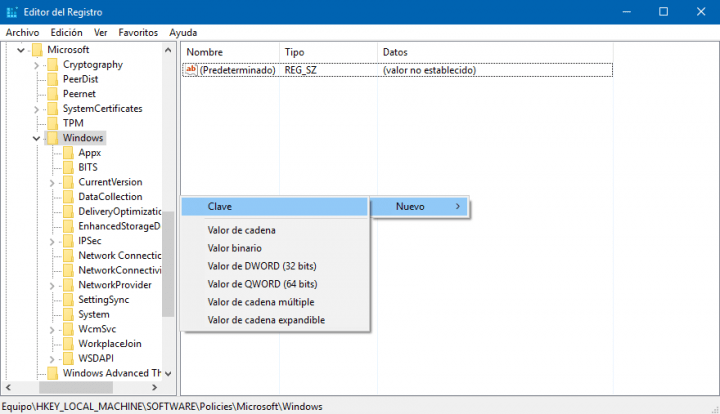
- Dentro de la carpeta que acabas de crear selecciona " Nuevo" y luego "DWORD (32-bit)". Asígnale el nombre "AllowCortana" y el valor "0" realizando doble clic.
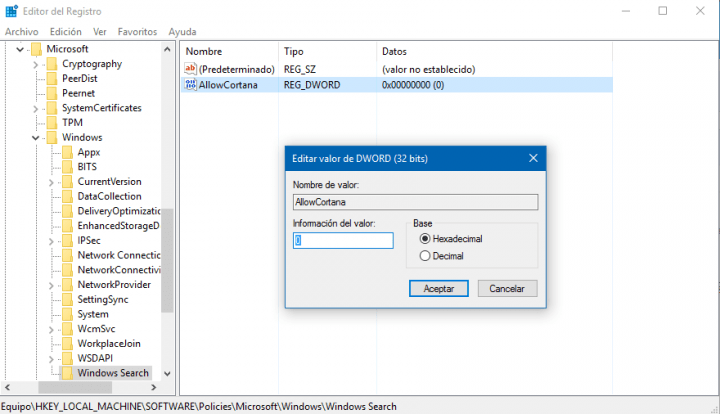
- Reinicia el equipo y ya tendrás desactivada Cortana en Windows 10 Anniversary Update. Si en algún momento la deseas volver a activar, solo debes seguir los pasos anteriores y poner el valor "AllowCortana" a "1", así de sencillo.
Aunque Microsoft no quiere que deshabilitemos Cortana en el nuevo Windows 10 Anniversary Update, ya ves que se puede lograr con relativa facilidad. No todo el mundo la usa, por lo que representa una buena idea liberar sus recursos para otras tareas, aunque hasta aplicaciones como Skype hacen uso del asistente de voz. ¡Parece que el futuro pasa por esta tecnología!
¿Qué opinas de este tutorial? ¿Te parece necesario desactivar Cortana, o crees que forma parte fundamental de la experiencia de Windows 10 Anniversary Update?
- Ver Comentarios